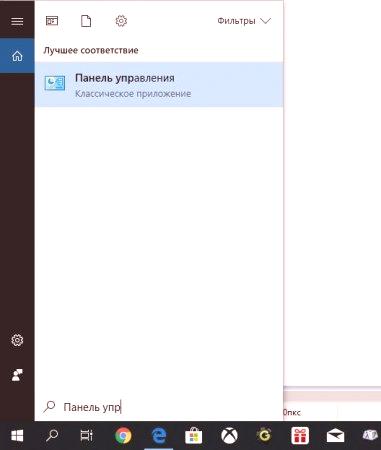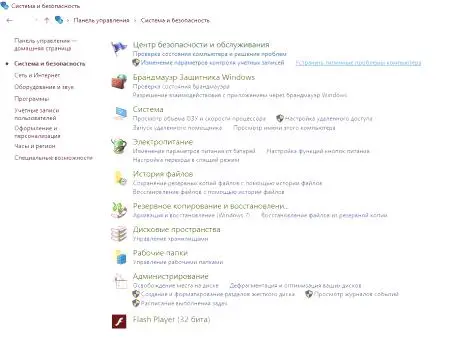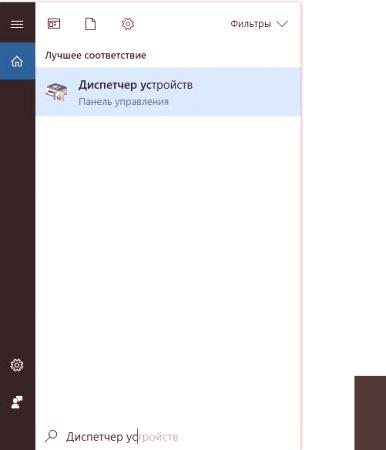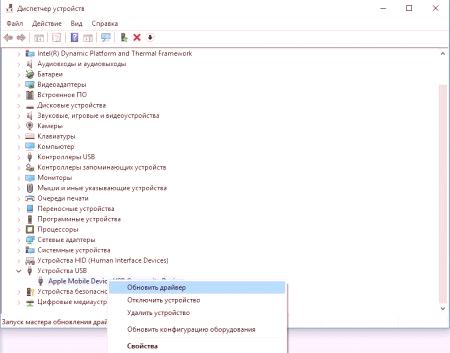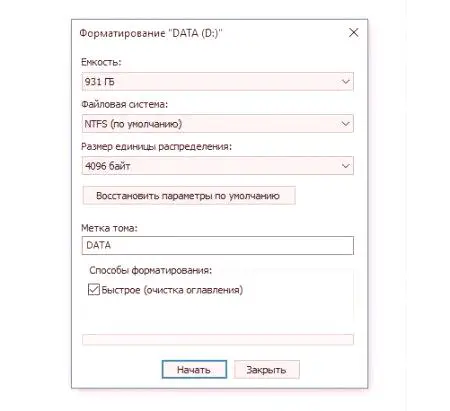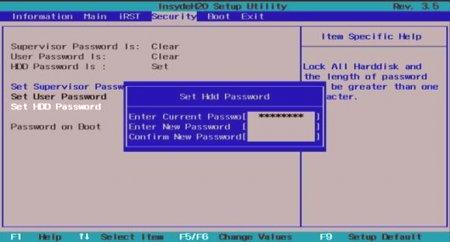Odnímateľné médiá často hodia svojich majiteľov veľa problémov. Niekedy ticho odmietajú spustiť, môžu poškodiť súbory vírusmi, alebo ako v konkrétnom prípade napíšte "vložte disk do zariadenia". V tomto článku sa diskutuje niekoľko jednoduchých a trochu komplikovaných spôsobov, ako opraviť túto chybu.
Príčiny situácie
Predtým, než začneme riešiť takúto nepríjemnú chybu, musíme zistiť, čo je schopné to provokovať. To pomôže zabrániť opakovaniu situácie v budúcnosti. Takže tu sú dôvody pre správu "Vložte disk do zariadenia" flash disk:
Prvá vec, ktorá môže viesť k takémuto problému - prítomnosť akéhokoľvek poškodenia nosiča. A to môže byť mechanická porucha spôsobená dlhou životnosťou. Mohla by zasiahnuť vodu alebo naraziť na tvrdý povrch. Môže dôjsť aj k poruche softvéru. V takom prípade, ak zapnete flash disk, napíšte "vložte disk do zariadenia", je pravdepodobné, že životnosť karty vypršala. Tiež príčinou poruchy môže byť porušenie pravidiel používania. Dodatočný variant poruchy by sa mal považovať za infekciu médií rôznymi škodlivými softvérmi. Môžete ho zdvihnúť nielen z internetu, ale aj pri práci s neovereným počítačom niekoho iného. V dôsledku toho nie je možné používať flash disk.Teraz sa budeme zaoberať opravou chyby "vložiť disk do zariadenia" na vymeniteľnom disku(flash disky).
Kontrola všetkých zariadení
V tomto prípade je potrebné skontrolovať nielen USB médium, ale aj všetky konektory, cez ktoré sa pripája k počítaču. Je tiež žiaduce venovať pozornosť samotnej jazde. Mohlo to byť počas prevádzky poškodené alebo sa pokúsili o niečo napáliť na chýbajúcu jednotku. Ak sa však zobrazí hlásenie "Vložiť disk do zariadenia" na akomkoľvek zariadení, na ktorom bola kontrolovaná jednotka flash, potom nie je pochýb o tom, že problémy spočívajú v nej.
Problém so systémom
Ak je chyba jednotky kontrolovaná iba na tom istom počítači a zatiaľ čo zariadenie je plne funkčné, môžete sa pokúsiť usporiadať preinštalovanie operačného systému. Toto sa odporúča len vtedy, keď sú otestované všetky porty zariadenia, neexistujú žiadne procesy na zápis na iný disk, ale chyba sa stále objavuje.
Môžete sa tiež pokúsiť obnoviť predchádzajúcu verziu. Po aktualizácii systému môže dôjsť k konfliktu, čo tiež spôsobuje problém s vložením disku do zariadenia.
Zariadenie nefunguje
Existuje iný spôsob, ako zistiť príčinu poruchy. Pri spustení média dávajte pozor na nasledujúce body:
špeciálne indikátory blikajú na samotnej jednotke flash; príde po zapnutí upozornenia na pracovnej ploche (okrem chyby).Ak sa tak nestane, potom je s najväčšou pravdepodobnosťou zariadenie nefunkčné. V tomto prípade zostáva len nahradiť ho alebokúpiť nový
Kontrola vírusov
Ak indikátory signálu svietia, keď je zapnutý blesk a systém ho vidí, ale problémy "vložte disk do zariadenia", skúste skenovať médiá pre rôzne škodlivé programy. To sa deje prostredníctvom príslušných sekcií v antivírusových programoch.
Po skenovaní odstráňte všetky podozrivé výsledky a vykonajte opätovnú kontrolu.
Riešenie problémov
Tento spôsob odstránenia potrebnej chyby je zložitejší, ale zároveň účinnejší a závažnejší. Ak ju chcete implementovať, postupujte nasledovne:
Pomocou vyhľadávacieho panela vyhľadajte a spustite ovládací panel;prejdite do sekcie systému a zabezpečenia; Nájdite riadok na riešenie bežných problémov s počítačom., otvorí sa nové okno.Teraz spustite nastavenie zariadenia. Zobrazí sa dialógové okno. Potom postupujte podľa pokynov, aby ste úspešne otestovali rôzne chyby, ktoré spôsobujú poruchu "vložiť disk do zariadenia". Keď ich zistíte, dostanete kód, ktorý už môže nájsť riešenie problému.
Aktualizácia ovládača
Pomerne bežné riešenie pri opravách odstrániteľných chýb médií. Implementácia tejto metódy je veľmi jednoduchá:
pripojte USB flash disk k počítaču a počkajte na jeho detekciu; Pomocou vyhľadávacieho reťazca spustite Správcu úloh; V zozname všetkých pripojených zariadení nájdite potrebné akliknite pravým tlačidlom myši na počítačovú myš; V kontextovej ponuke vyberte funkciu s názvom Aktualizovať ovládače.Bude na prvom mieste v zozname.
Z prázdneho listu
Ak neboli všetky vyššie uvedené metódy pomôcť, zostane len jedna. Najviac globálne. Je potrebné formátovanie v plnom formáte. Na dosiahnutie tohto cieľa je potrebné vykonať nasledujúce kroky:
Spustenie počítača. V zozname jednotiek a jednotiek nájdite svoje médium, kliknite pravým tlačidlom myši na počítačovú myš, čím zavoláte do kontextového menu. Okno formátovania sa spustí.Tu musíte dokončiť niekoľko nastavení podľa vlastného uváženia, alebo ich nechať ako predvolené. Potom stlačte kláves rýchleho formátovania a len čakajte na ukončenie postupu.V prípade, že sa žiadna z navrhnutých možností nepodarilo a dôležité informácie zostali na prepravcovi, zostáva uchýliť sa k špecializovaným servisným strediskám, ktoré vám pomôžu vyriešiť tento problém bez straty cenných údajov.